1、方式一:属性 打开耀查看文件或图片所在文件夹,在上面菜单栏“主页”找到“属性”,或者右击单个文件或图片选择“属性”。

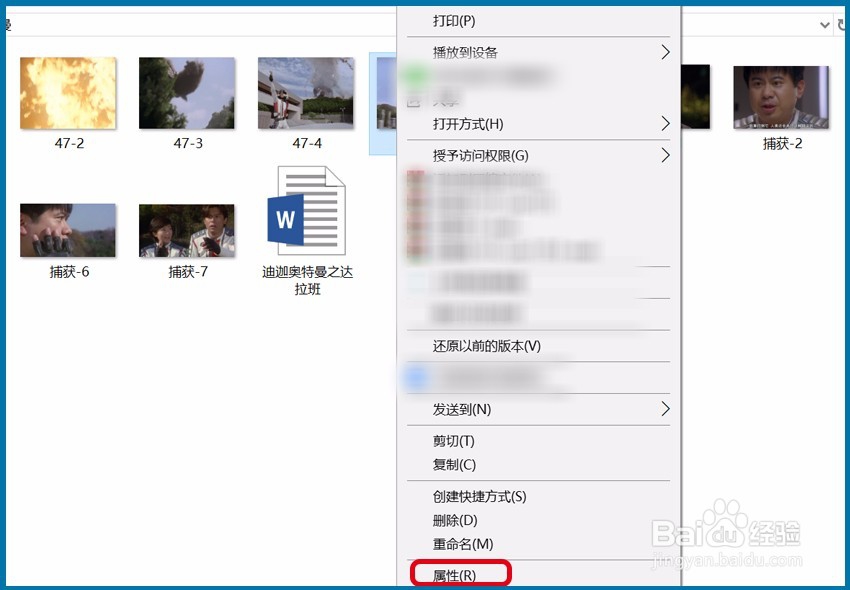
2、【查看详细信息】 属性第一项“常规”可以大致查看文件或图片的大小、创建/修改日期、位置等基本内容,切换到第三项“详细信息”还能查看图片分辨率、高度、宽度及详细保存路径等。

3、方式二:详细信息窗格 在文件夹上方切换到“查看”菜单栏,在“窗格”一项里单击“详细信息窗格”,再单击想要查看大小/分辨率的文件或图片,在右侧如图位置就会显示详细大小、分辨率、文件类型等内容。

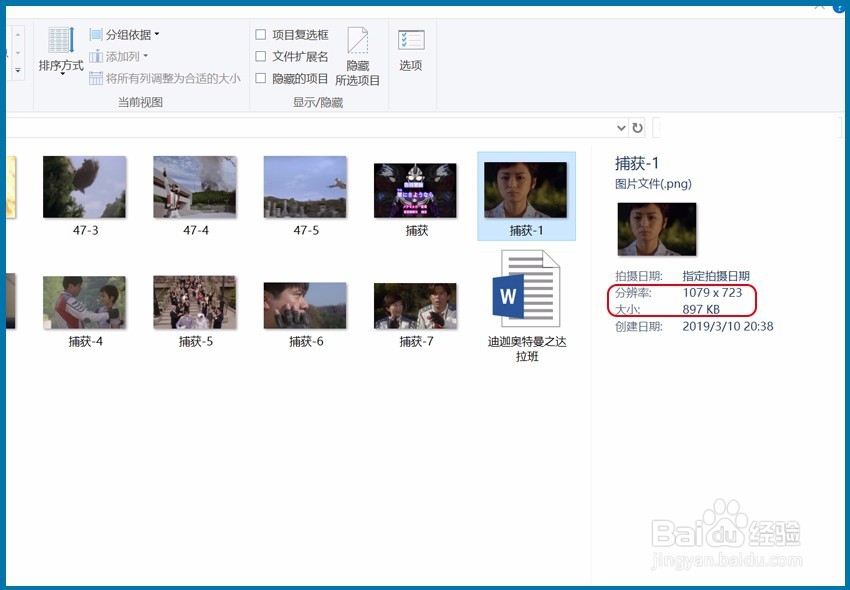
4、方式三:查看-内容 依旧是在上面的“查看”菜单下,在“布局”一栏里单击使用“内容”项即可显示文件或图片类型、大小/分辨率。

5、方式四:详细信息布局 与第三种方式稍微有些不同,通过在“查看”菜单的“布局”一栏实现这步操作,单击选择“详细信息”布局,在名称、日期、类型等内容的醐蛑臀谁位置(如图)右击在分辨率、大小前面打对勾,单击后即可显示。


6、方法五:最简单、粗略的方式就是单击文件或图片,文件夹瘾廛装钒左下角位置就会显示已选中的文件数量和文件大小。文件查看大小方式与图片查看方式是一致的,属性、详细信息窗格、布局等操作都很简疟觥窖捎单,选择自己喜欢的一种就行了。

